标签:

原本页面流布局显示如上图所示,运用了float属性后就显示为如下图所示,这就是浮动的设计初衷

float的一些特性:包裹性、破坏性。
包裹的特性其实主要有三个表现:收缩、坚挺、隔绝。
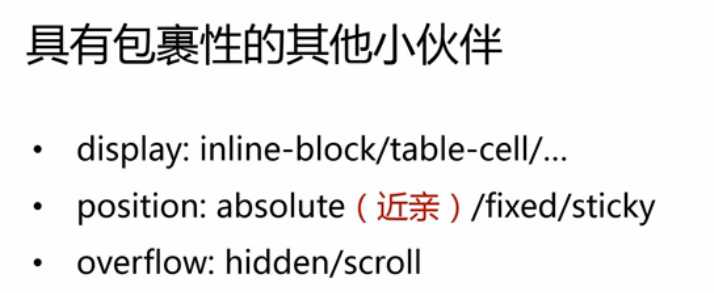
float破坏性主要表现在使父容器塌陷(浮动使得父容器塌陷是标准而非bug,否则如果不让父窗口塌陷怎么实现文字环境效果)
浮动的破坏性只是单纯的为了实现文字环绕效果
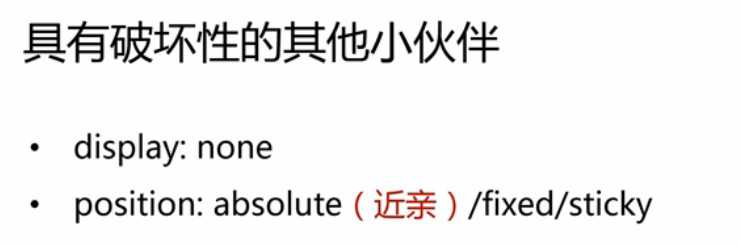
BFC(block format context)块级格式化上下文
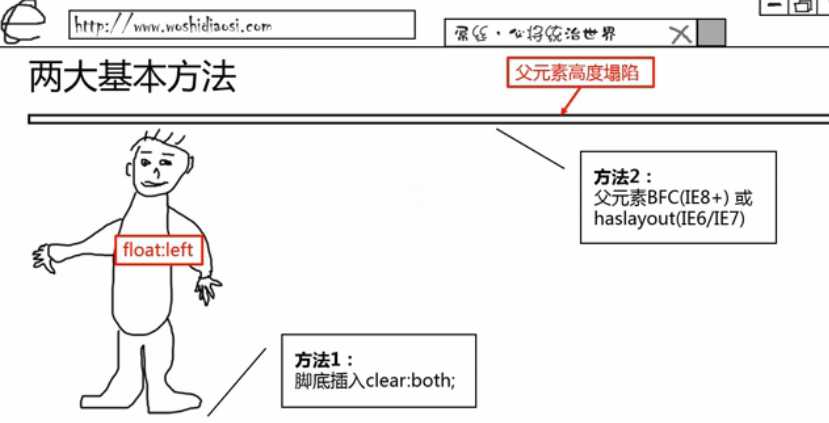
也就是说有两种方法来解决,那么这两种方法实现的差异在哪?

clear方式的具体实现?
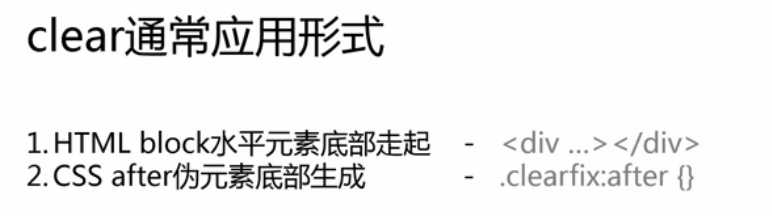
但是上述方法会有如下图所示不足

BFC/hasLayout具体实现方式?
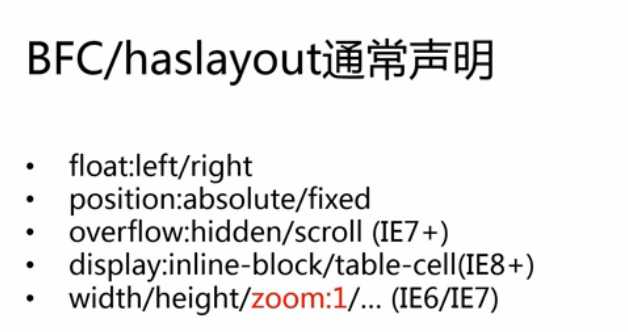
.clearfix:after{content:‘‘;display:block;height:0;overflow:hidden;clear:both;} .clearfix{*zoom:1;}
其实还有更好的方式
.clearfix:after { content: ‘‘; display: table; clear: both; } .clearfix { *zoom: 1; }
其实.clearfix的样式只应用在包含浮动子元素的父级元素上。
如果放到不包含浮动子元素的父级元素上那就是滥用。如果乱用hasLayout往往会让IE6/IE7做出出格的事情,因为浮动会触发hasLayout,所以滥用浮动会发生很多怪异现象。
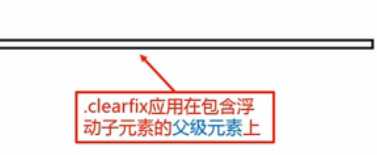
打句广告:在html中一般会用nbsp;来表示空格,事实上nbsp原来是如下图所示的意思
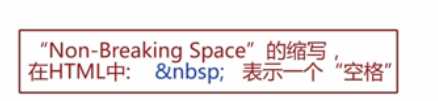

用demo先来说说第2个特性吧,html代码如下所示:

<!doctype html> <html> <head> <meta charset="utf-8"> <title>浮动与display:block化</title> <style> .ovh { overflow: hidden; } .red { color: #cd0000; } [hidden] { display: none; } </style> </head> <body> <p id="first">这是一个没有设置<code>float</code>属性的按钮:</p> <p class="ovh"><input type="button" id="btnShow" value="点击我显示display属性值"></p> <p hidden="">此时,按钮的display属性值是:<span id="result" class="red"></span></p> <p>点击下面的按钮让上面的按钮添加<code>float: left</code>的声明:</p> <p><input type="button" id="btnAdd" value="上面的按钮添加float:left"></p> <script> var btnShow = document.getElementById("btnShow"), btnAdd = document.getElementById("btnAdd"), result = document.getElementById("result"), first = document.getElementById("first"); if (btnShow && btnAdd && result) { btnShow.onclick = function () { // 获得该按钮的display值 var display = this.currentStyle ? this.currentStyle.display : window.getComputedStyle(this, null).display; // 显示结果 result.innerHTML = display; result.parentNode.removeAttribute("hidden"); // repain fix IE7/IE8 bug document.body.className = "any"; }; // 设置浮动按钮的点击事件 btnAdd.onclick = function () { btnShow.style["cssFloat" in this.style ? "cssFloat" : "styleFloat"] = "left"; // 文字描述的变化 this.value = "上面的按钮已经设置了float:left"; btnShow.value = "再次点击我确认display属性值"; first.innerHTML = first.innerHTML.replace("没有", ‘<del>没有</del>‘); // 结果隐藏 result.parentNode.setAttribute("hidden", ""); // 按钮禁用 this.setAttribute("disabled", ""); }; } </script> </body> </html>
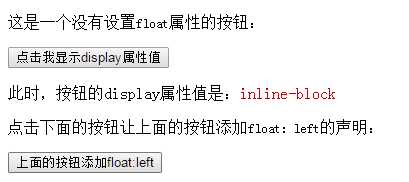
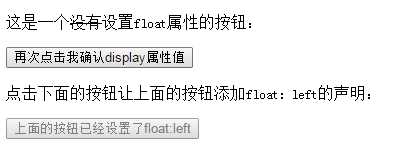
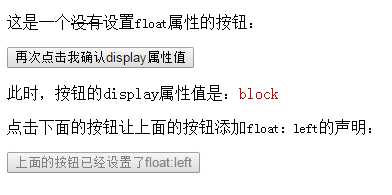
从上述代码运行效果图可知原先为display:inline-block的元素由于增加了float:left则变成display:block
再说说浮动去空格吧
示例代码如下:

<!doctype html> <html> <head> <meta charset="utf-8"> <title>浮动去空格</title> <style> button { margin: 0; } p { clear: both; } </style> </head> <body> <button>按钮1</button> <button>按钮2</button> <button>按钮3</button> <button>按钮4</button> <p><input type="button" id="trigger" value="点击按钮浮动"></p> <script> var trigger = document.getElementById("trigger"), buttons = document.getElementsByTagName("button"); var length = buttons.length; if (trigger && length > 0) { trigger.onclick = function () { for (var index = 0; index < length; index += 1) { buttons[index].style["cssFloat" in trigger.style ? "cssFloat" : "styleFloat"] = "left"; } }; } </script> </body> </html>
运行效果图如下
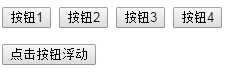
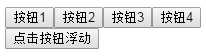
原先按钮之间是有空格的,点击下面增加浮动按钮后,原先按钮就没有任何空格了,事实上并非空格去掉了,只是空格移动父容器所有浮动元素最后
最简单的应用莫过于
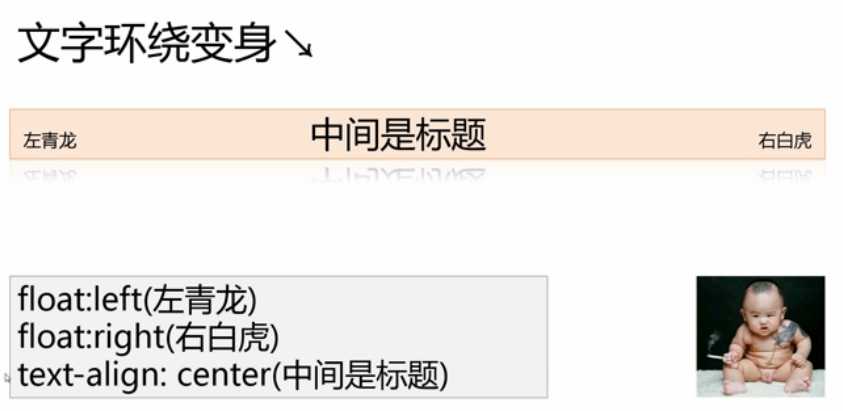
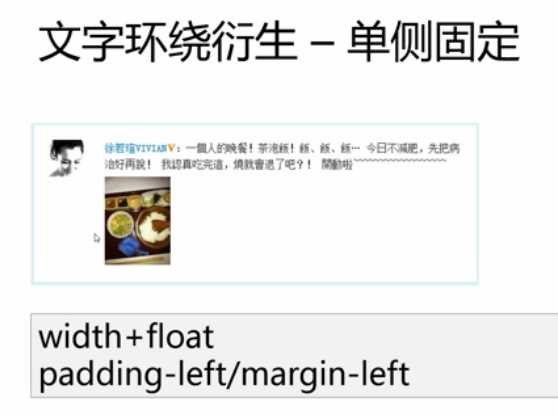
有两种方法
1、左边元素使用width+float,右边元素使用padding-left或者margin-left
2、左边元素使用width+float,右边元素也使用width+float不过这次是用right值
如下所示
.left_img { width: 56px; float: left; } /* 下面这个是固定布局写法 */ .right_text_fixed { width: 484px; float: right; } /* 下面这个是流体布局写法 */ .right_text_flow { margin-left: 76px; }
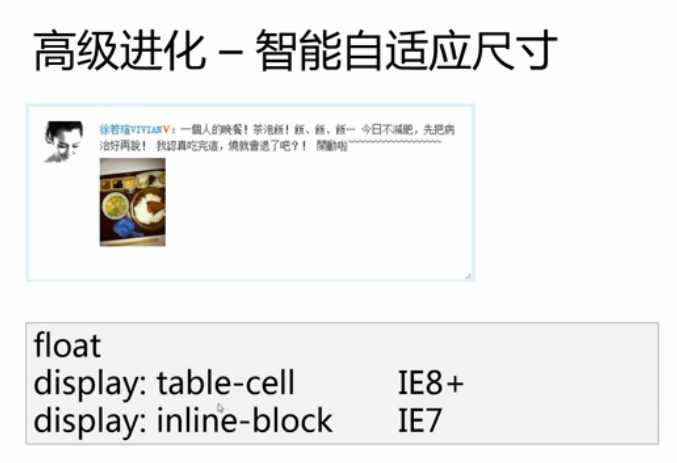
核心代码如下所示:
.left_img { float: left; margin-right: 20px; } /* 下面这个是固定布局写法 */ .right_text { display: table-cell; *display: inline-block; width: 2000px; *width: auto; }

一个一个来说(我说的是在IE7及以下浏览器)
html代码如下所示:

<!doctype html> <html> <head> <meta charset="utf-8"> <title>含clear的浮动元素包裹不正确的bug</title> <style type="text/css"> html, body { background: #fff; color: #000; } div { padding: 5px; margin: 5px; background-color: #eee; border: 1px solid #bbb; clear: left; color: black; float: left; } </style> </head> <body> <div> 这个<div> 包含 float: left 和 clear: left. 与我们通常理解的表现一致,宽度就是文字内容的宽度。 </div> <div> 这个同样是一个 <div>, 左浮动,同时含有 clear: left 的 <div>. 因为这一段的文字内容很长,所以,按照我们通常的理解,这个 <div> 占据的长度应该有整个 body 这么长。但是,在 Internet Explorer 7 下,事与愿违。 这个具有左浮动,同时含有 clear: left 的 <div> 仅仅占据了部分body的内容区域宽度。---- 我是占位置的文字,我是占位置的文字,我是占位置的文字,我是占位置的文字,我是占位置的文字,我是占位置的文字,我是占位置的文字…… </div> <div> 这是第3个具有float: left 和 clear: left 的 <div> . 改变你浏览器的宽度。 </div> </body> </html>
实现效果图如下:

当我们改变窗口大小时,效果图如下
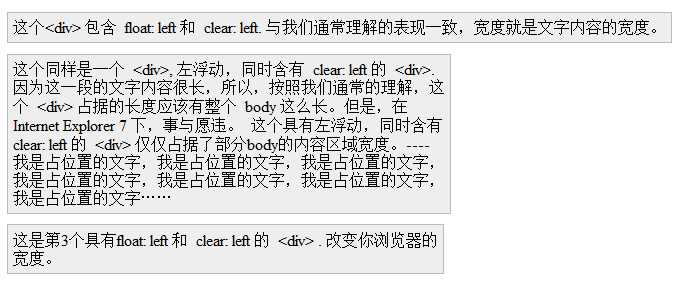
html代码

<!doctype html> <html> <head> <meta charset="utf-8"> <title>浮动元素倒数2个莫名垂直间距bug(超过3浮动元素)</title> <style type="text/css"> html, body { background: #fff; color: #333; } div { width: 100px; } p { margin-right: 1px; } span { border: 1px solid #aaa; float: left; width: 120px; padding: 5px; } </style> </head> <body> <div> <p> <span>A</span> <span>B</span> <span>C</span> <span>D</span> </p> </div> </body> </html>
也就是说当超过3个浮动元素时,浮动元素倒数第2个元素则会在ie7及以下浏览器出现垂直间距问题,显示如下图所示
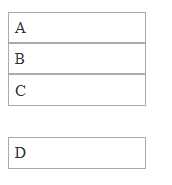
html代码如下所示:

<!doctype html> <html> <head> <meta charset="utf-8"> <title>浮动元素倒数2个浮动最后一个字符重复bug</title> <style type="text/css"> html, body { background: #fff; color: #333; } div { width: 100px; } p { margin-right: 1px; } span { float: left; width: 120px; } </style> </head> <body> <div> <p> <span>A</span> <span>B</span> <span>C</span> </p> </div> </body> </html>
在ie7及以及显示效果图却出现如下所示让人哭笑不得的场景(居然多了一个C)

html代码如下所示:

<!doctype html> <html> <head> <meta charset="utf-8"> <title>浮动与同一行的差异</title> <style type="text/css"> html, body { background: #fff; color: #333; } div { background-color: #eee; border: 1px solid #bbb; padding: 5px; } span { float: right; } </style> </head> <body> <div> 左侧标题 <span>右浮动</span> </div> </body> </html>
出现如下所示效果图(是不是会很无语)

不用使用浮动去做一些堆砖头的布局,使用流体布局相关的方法就可以避免怪异问题,总之就是不要滥用浮动

标签:
原文地址:http://www.cnblogs.com/liyunhua/p/4670908.html